利用excel工作表保护功能限制表格可编辑区域
1、打开需要编辑的表格文件。我们的目的是把表格中的可编辑范围限定在G3到I17这片区域,其他区域不允许编辑。

2、用鼠标左键选定G3到I17的这片区域。
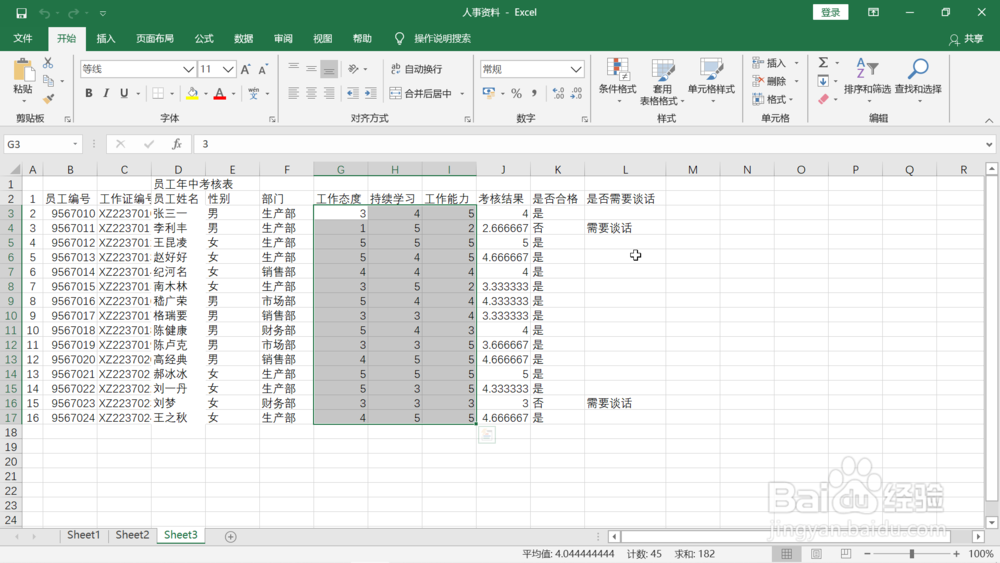
3、上部菜单中依次选择单元格中的“格式”、“设置单元格格式”。
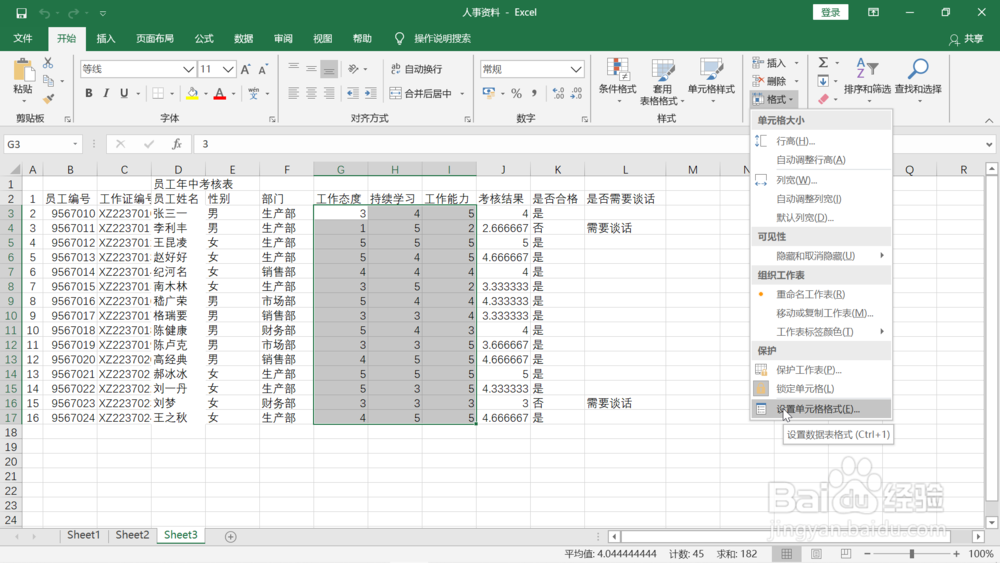
4、在弹出的设置单元格格式的对话框中,鼠标左键点击“锁定”前面的勾,把它取消。然后点击右下角的“确定”按钮。

5、上部菜单中依次选择单元格中的“格式”、“保护工作表”。
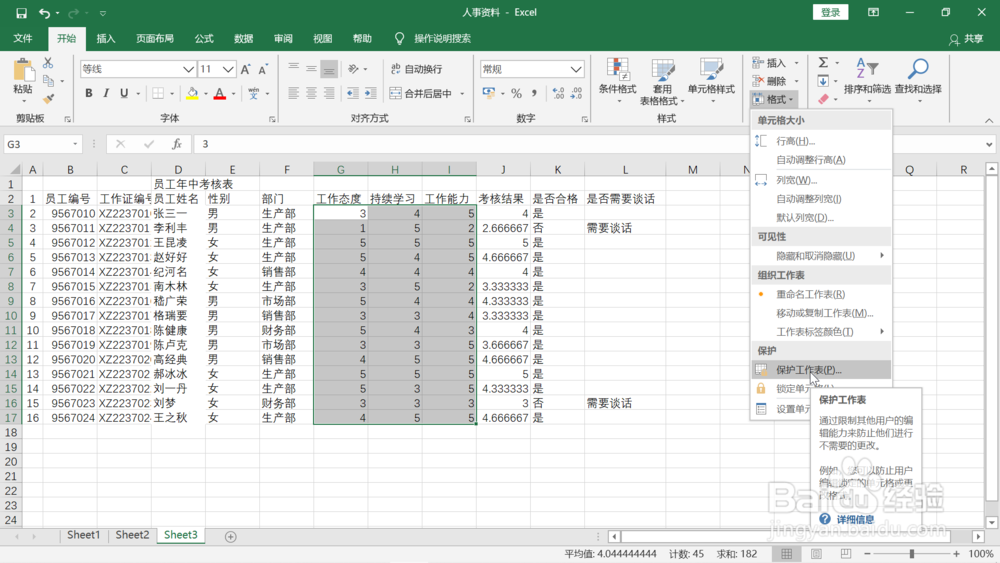
6、在弹出的保护工作表对话框中,用鼠标左键点击“选定锁定单元格”前面的勾,把它取消。然后点击右下角的“确定”按钮。

7、这个时候我们再用鼠标左键点击,除了刚才我们选定可编辑范围可以编辑以外,其余范围用鼠标点击均无任何反应。我们对特定可编辑范围的设定的目的已经实现。
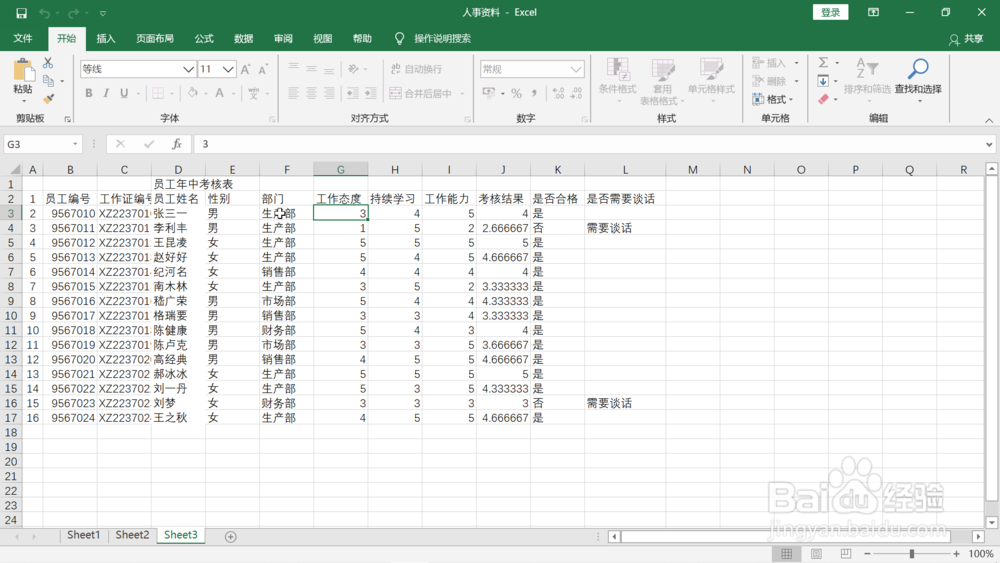
声明:本网站引用、摘录或转载内容仅供网站访问者交流或参考,不代表本站立场,如存在版权或非法内容,请联系站长删除,联系邮箱:site.kefu@qq.com。
阅读量:113
阅读量:151
阅读量:175
阅读量:191
阅读量:145